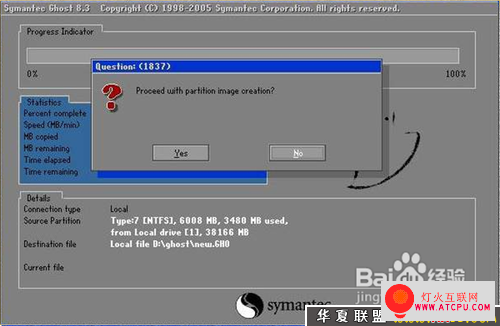简介
对于咱们专业户的电脑,一般顶多用了三个月就得重装系统了!虽然WIN7比较快,但咱有专业要求,所有驱动都手动安装,尤其是显卡驱动。一次重装都得整上一天,所以,备份系统是非常有必要的,在需要时只需要花上十分钟还原即可。再顶多花点时间更新软件而已。
工具/原料
GHOST(建议用MAXDOS8工具)
​电脑(已装好系统和软件)
方法/步骤
安装好系统后,安装Maxdos工具。同时建议给分区规定不同的卷标,并记住待备份的源分区和存份备份文件的分区卷标:
图片:4081950200d3ab5ce2557d2097376854.jpg
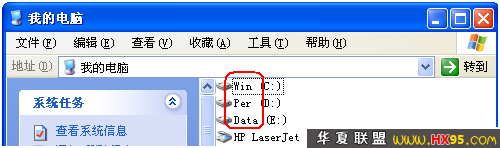
开机后在引导启动菜单中,选择“MAXDOS8.0”工具:
图片:720530070dbc7fd05614ef9087e0087c.jpg
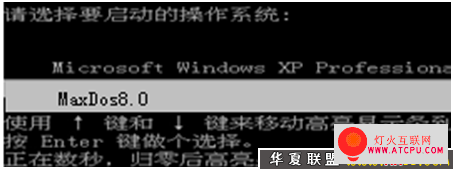
选在弹出的界面中选择“手动执行Ghost“选项;
进入如下Ghost程序界面:依次选择“Local(本地)→Partition(分区)→To Image(生成映像文件)”项,如下图。选择顺序:1-2-2 。
图片:ea393e919be2c49f9f42e32e772fe418.jpg
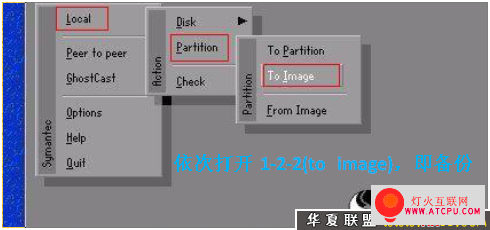
选择硬盘分区所在的Driver 1(硬盘1),再按回车。此处只有一块硬盘,故只有Driver 1,直接回车即可。
图片:b2ac0631837f7cfe8d80a9667a01a02a.jpg
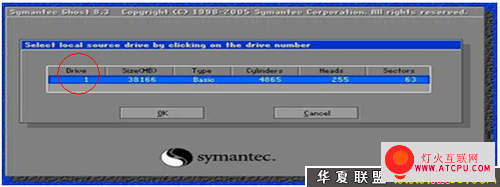
选择要备份的分区(即源分区),选择分区“1”(即C分区),再按Tab键切换到“OK“按钮,再按回车。
图片:8d6d746f0cc795e878fceb11e5e2c0bc.jpg

选择镜像文件保存的位置:此时按下“Shift+Tab”键可以切回到选择分区的下拉菜单,选择分区;例如“1:2”的意思就是第一块硬盘的第二个分区,也就是“D”盘,选好分区后,再按Tab键切到文件选择区域,用上下键选择文件夹,可以再按Tab键,切到“Filename”文本框键入镜像文件名称,如“xp”或“C_BAK.GHO”,然后按回车键即可。
图片:4222b2923137a3ec7f6aab2674ff1c9d.jpg

接下来Norton Ghost会询问你是否需要压缩镜像文件,“No”表示不做任何压缩;“Fast”的意思是进行小比例压缩但是备份工作的执行速度较快;“High”是采用较高的压缩比但是备份速度相对较慢。一般都是选择“High”,虽然速度稍慢,但镜像文件所占用的硬盘空间会大大降低(实际也不会慢多少),恢复时速度很快。
图片:4698898843de02ab9d6bef4bf89585ae.jpg
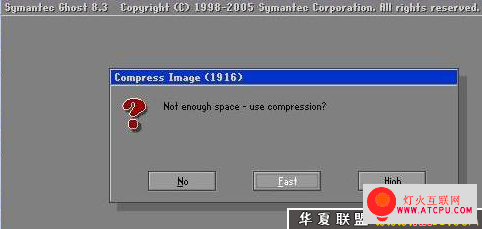
这一切准备工作做完后,Ghost就会问你是否进行操作,当然选“yes”了,按回车后,开始为你制作镜像文件了。备份速度与cpu主频和内容容量有很大的关系,一般来说10分钟以内都可以完成。等进度条走到100%,就表示备份制做完毕了,可以直接按机箱的重启按钮或ctrl+alt+del,而不用退出ghost或dos系统。
图片:6135a20b183b6632ebd23aded2203cca.jpg